設定主資料夾和個人資料夾
利用該功能,管理員可以將資料夾註冊為個人資料夾。每個使用者僅可以使用在「主資料夾」下創建的資料夾、管理員指定的資料夾和以檔案伺服器的登入名稱命名的資料夾。
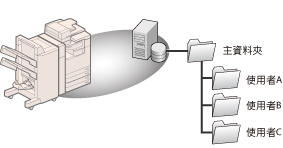
|
須知
|
|
若在WebDAV伺服器上設定主資料夾,所有使用者的資料夾必須預先準備好。
|
|
注意
|
|
在Windows(SMB)共用資料夾上設定主資料夾時,無須準備使用者資料夾。若主資料夾下沒有準備好以使用者登入名稱命名的資料夾,將自動創建此資料夾。
個人資料夾路徑最多可以設定255個半角字元/127個全角字元。若包含主資料夾路徑(最多222個半角字元/111個全角字元)、反斜線和以使用者登入名稱命名的子資料夾名稱(最多128個半角字元/64個全角字元)在內的路徑超過255個半角字元/127個全角字元,則無法將該子資料夾設定為個人資料夹。
|
管理員設定
在此步驟中,選擇[主資料夾]指定個人資料夾。
1.
按  (設定/註冊)。
(設定/註冊)。
 (設定/註冊)。
(設定/註冊)。2.
按[功能設定]→[傳送]→[一般設定]。
3.
按[個人資料夾指定方法]。
4.
按[主資料夾]→[設定]。
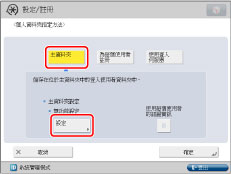
5.
按<通訊協定:>下拉清單→選擇通訊協定。
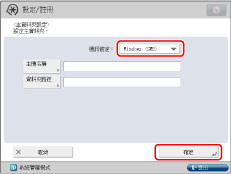
|
注意
|
|
可用通訊協定為SMB和WebDAV。不能使用FTP通訊協定。
|
6.
按[主機名稱]。
7.
為要設定為主資料夾的資料夾輸入主機名稱→按[確定]。
若選擇<通訊協定:>的[WebDAV],按[下一步]。
8.
按[資料夾路徑]。
9.
為要設定為主資料夾的資料夾輸入資料夾路徑→按[確定]。
10.
選擇是否使用每個使用者的認證資訊。
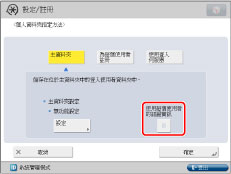
|
注意
|
|
符合以下條件時,可以在不指定每個使用者的認證資訊的情況下使用個人資料夾。在這種情況下,請取消選擇[使用每個使用者的認證資訊]。
使用相同的認證資訊登入本機器和存取檔案伺服器時
使用支援Integrated Authentication的登入服務時
有關正在使用的登入服務是否支援Integrated Authentication的資訊,請聯絡當地的授權Canon經銷商。
|
一般使用者設定
1.
登入本機器。
2.
在「主功能表」螢幕上按[掃描後傳送]→螢幕右上方的  →[為每個使用者註冊/編輯資訊]。
→[為每個使用者註冊/編輯資訊]。
 →[為每個使用者註冊/編輯資訊]。
→[為每個使用者註冊/編輯資訊]。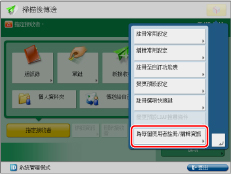
|
注意
|
|
可以從[掃描後傳送]「基本功能」螢幕、[存取已儲存檔案]「傳送」螢幕和[傳真/網際網路傳真收件匣]「傳送」螢幕上的
 註冊使用者資訊。 註冊使用者資訊。 |
3.
按[個人資料夾]。
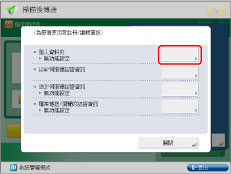
4.
輸入[使用者名稱]和[密碼]。
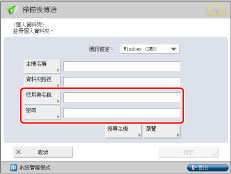
|
[使用者名稱]:
|
輸入檔案伺服器的登入名稱。
|
|
[密碼]:
|
輸入存取主資料夾所在的檔案伺服器的密碼。
|
|
注意
|
|
有關檔案伺服器的使用者登入名稱和密碼的資訊,請聯絡「系統管理員」。
在[主機名稱]和[資料夾路徑]中顯示在「管理員設定」的步驟6到9中輸入的資訊。
|
5.
按[確定]。
主資料夾設定完畢。